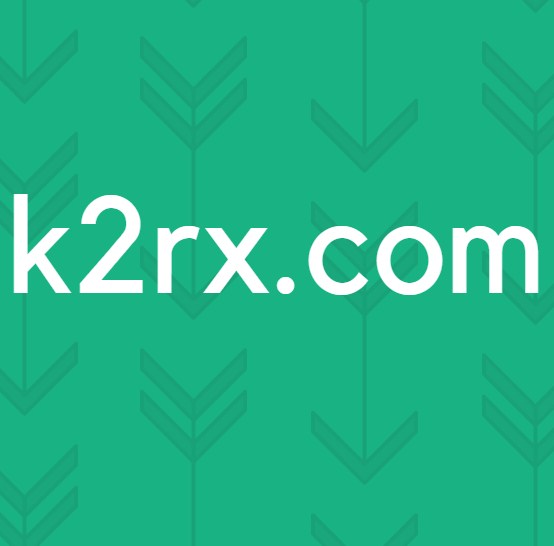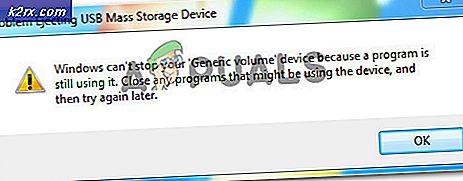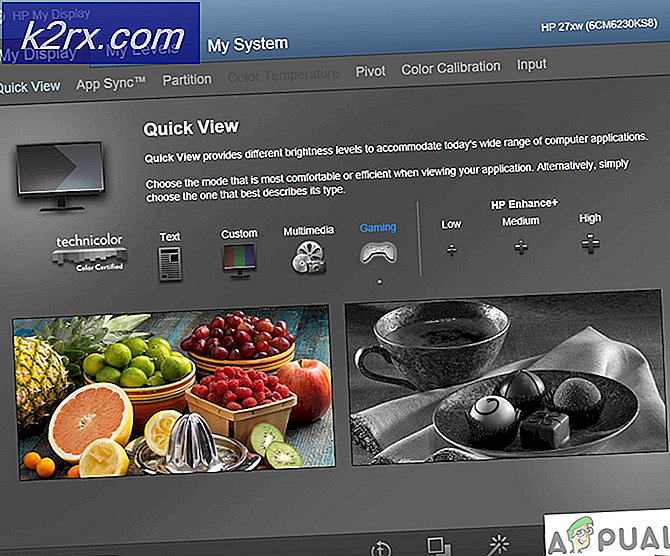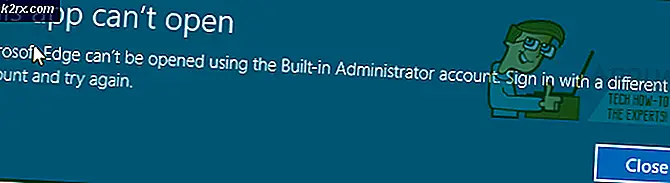Fix: Terjadi kesalahan menginstal iOS 10.3. *
iOS 10.3 mungkin bukan versi terbaru dari ekosistem Apple, tetapi masih merupakan salah satu yang paling stabil dan banyak pengguna masih lebih suka daripada rilis yang lebih baru. Selain itu diketahui bahwa iPhone dan iPad yang lebih tua bekerja lebih giat di iOS 10.3 jika dibandingkan dengan rilis yang lebih baru. Namun, beberapa pengguna mengalami kesulitan menginstal iOS 10.3 di iDevices mereka . Pesan Tidak Dapat Menginstal Pembaruan - Terjadi kesalahan saat menginstal iOS muncul di layar mereka yang mengganggu proses instalasi.
Jika Anda mengalami kesalahan ini pada iDevice Anda, silakan lanjutkan membaca posting ini dan cari tahu cara mengatasi masalah ini. Meskipun Anda mungkin tidak menghadapi kesalahan ini sebelumnya dengan rilis iOS sebelumnya, tidak jarang dalam tahap awal pembaruan karena begitu banyak pengguna di seluruh dunia yang mencoba memperbarui pada saat yang bersamaan. Dalam beberapa kasus, yang kita butuhkan hanyalah kesabaran. Tunggu saja beberapa jam dan coba lagi.
Menginstal iOS 10.3 Membutuhkan ID Apple
Jika Anda ingin mendapatkan iOS 10.3 di iDevice Anda, Anda memerlukan ID dan Kata Sandi Apple Anda . Jika Anda tidak ingat kredensial Apple Anda, jangan menginstal iOS 10.3. Setelah instalasi, Anda melihat layar Hello di mana Anda menggesek untuk menyelesaikan. Pada langkah berikutnya, Anda perlu memasukkan ID dan Kata Sandi Apple Anda untuk menyelesaikan instalasi. Jika Anda tahu kata sandi Anda, itu mudah. Cukup masukkan saja, dan perangkat iOS Anda akan terbuka. Namun, jika Anda tidak tahu ID Apple atau Kata Sandi Anda, pengaturan tidak akan memungkinkan Anda untuk menggunakan iDevice Anda . Pertama, Anda harus meresetnya di iforgot.apple.com lalu kembali ke perangkat Anda dengan kata sandi baru (reset). Dan, aturan yang sama mengacu pada semua versi iOS yang lebih baru.
Apa yang iOS 10.3-10.3.3 Harus Tawarkan?
Dengan iOS 10.3, Apple memperkenalkan sistem file baru. Sistem file sebelumnya (HFS dan HFS +) yang digunakan Apple hampir 30 tahun. Mereka memperkenalkannya dengan iPhone 2G asli di masa lalu. Sekarang iOS 10.3 menggantikannya dengan APFS Apple sendiri - Apple File System. Sebelum menginstal iOS 10.3, kami sangat menyarankan Anda untuk membuat cadangan iDevice Anda (di kedua iCloud dan iTunes).
Apakah Anda Benar-Benar Perlu Melakukan BackUp?
Backup ada untuk mengembalikan perangkat iOS Anda ke status bekerja setiap kali ada masalah selama proses instalasi. Cadangan memungkinkan Anda memulihkan semua data lama Anda. Jadi, apakah Anda benar-benar perlu melakukan backup? - Pasti YA .
Kami merekomendasikan untuk mencadangkan data Anda pada varian Apple, iCloud, dan iTunes. Jika Anda belum melakukan pencadangan pada iDevice Anda, saya juga menyarankan Anda untuk memeriksa bagian Cadangan artikel ini untuk langkah-langkah lebih rinci tentang proses Bagaimana Memulai iPhone X dalam Mode DFU.
Sebelum Anda Memulai Proses Instalasi iOS
Harap pastikan bahwa iDevice Anda memiliki lebih dari 50% jus baterai, atau lebih disukai lagi, terhubung ke sumber daya. Proses instalasi iOS mungkin memakan waktu cukup lama sehingga Anda tidak akan bisa menyelesaikannya jika Anda tidak memiliki baterai yang cukup. Jika tidak yakin, cukup colokkan iPhone atau iPad Anda untuk menjalankan dan melakukan instalasi.
Cara Memperbaiki Kesalahan Instalasi iOS 10.3
Sekarang, setelah Anda selesai dengan cadangan, mari kita menyingkirkan kesalahan instalasi. Untuk pengguna yang mengalami kesalahan ini saat melakukan pembaruan OTA (over the air) pada perangkat iOS Anda, cobalah menginstal iOS 10.3-10.3.3 menggunakan iTunes.
Jika karena suatu alasan Anda tidak dapat atau tidak ingin menginstal iOS menggunakan iTunes, Anda dapat mencoba tips berikut dan memeriksa apakah pembaruan iDevices Anda untuk versi iOS ini tanpa cegukan menggunakan OTA.
Tip # 1: Alihkan Mode AirPlan MATI dan AKTIF
Kadang-kadang bahkan sederhana toggling mode pesawat dan akan melakukan trik untuk Anda. Inilah cara melakukannya.
- Buka Pengaturan dan Aktifkan Mode Pesawat .
- Matikan iDevice Anda, dan hidupkan kembali setelah 10 detik atau lebih.
- Sekarang, pergi ke Pengaturan lagi, dan Nonaktifkan Mode Pesawat .
- Buka Pengaturan, ketuk Umum dan buka Pembaruan Perangkat Lunak
Jika ini tidak membantu, lanjutkan ke tip berikutnya.
Tip # 2: Reset Pengaturan Jaringan Anda
Saat melakukan pembaruan OTA, sangat penting untuk memiliki koneksi internet yang stabil. Dan, jika Anda tidak, kesalahan Tidak terhubung ke Internet dapat muncul di layar Anda. Namun, terkadang pengguna melihat pesan ini bahkan ketika mereka memiliki koneksi Wi-Fi yang stabil. Jika Anda memiliki jaringan internet yang bagus dan masih mengalami pesan Tidak terhubung ke internet, pada dasarnya Anda memiliki 2 opsi.
- Atur ulang pengaturan jaringan iDevice Anda.
- Buka Pengaturan dan ketuk Umum .
- Sekarang, buka bagian Reset dan ketuk Reset Pengaturan Jaringan .
- Ubah pengaturan DNS Anda menjadi 8.8.8.8 untuk Wi-Fi Anda.
- Buka Pengaturan dan ketuk pada Wi - Fi .
- Ketuk ikon i di sebelah jaringan Wi-Fi yang Anda sambungkan.
- Sekarang, buka bagian Konfigurasi DNS dan pilih Manual .
- Selanjutnya, pilih Tambah Server, ketik 8.8.8 dan ketuk Simpan .
Setelah melakukan masing-masing langkah sebelumnya, periksa apakah Anda masih mengalami masalah saat menginstal iOS 10.3.
Tip # 3: Lakukan Force Restart
Banyak pengguna melaporkan bahwa ketika mereka mengalami masalah menginstal iOS 10.3 pada perangkat mereka, restart paksa diikuti dengan reinitiation pembaruan memperbaiki masalah. Namun, prosedur restart paksa tidak sama untuk semua model iPhone dan iPad. Jadi, tergantung pada perangkat Anda, pilih metode yang tepat untuk Anda.
Untuk iPhone 6S atau lebih rendah, semua iPod Touches, dan iPad - Tekan tombol Rumah dan Daya pada saat yang bersamaan sampai logo Apple muncul di layar Anda.
Pada iPhone 7/7 Plus - Tekan dan tahan tombol Volume Turun dan Sisi untuk minimal 10 detik, hingga logo Apple muncul di layar.
Untuk iPhone 8/8 Plus dan iPhone X - Tekan dan cepat lepaskan Volume Naik . Sekarang, tekan dan cepat lepaskan Volume Turun . Terakhir, tekan dan tahan tombol Samping / Bangun sampai logo Apple muncul di layar.
Tip # 4: Restart Aplikasi Pengaturan
Kadang-kadang bug dapat ditemukan di aplikasi Pengaturan iDevice Anda. Jadi, memulai ulang aplikasi dapat menyelesaikan pekerjaan untuk Anda. Untuk itu, ketuk dua kali tombol home Anda atau geser ke setengah layar Anda untuk pemilik iPhone X untuk membuka switcher aplikasi. Sekarang, temukan aplikasi Pengaturan dan tutup dengan menggeseknya (untuk pengguna iPhone X - Tekan lama dan ketuk pada - ikon). Selanjutnya, buka aplikasi Pengaturan lagi dan buka Umum kemudian Pembaruan Perangkat Lunak dan coba pasang pembaruan.
TIP PRO: Jika masalahnya ada pada komputer Anda atau laptop / notebook, Anda harus mencoba menggunakan Perangkat Lunak Reimage Plus yang dapat memindai repositori dan mengganti file yang rusak dan hilang. Ini berfungsi dalam banyak kasus, di mana masalah ini berasal karena sistem yang rusak. Anda dapat mengunduh Reimage Plus dengan Mengklik di SiniJika Anda mengalami kesalahan yang sama pada titik ini, pilihan terbaik Anda adalah bergerak maju dengan menggunakan iTunes untuk melakukan pembaruan.
Tip # 5: Tahan Tombol SHIFT Ketika Memperbarui Dengan iTunes
Dalam banyak kasus, iTunes adalah cara yang lebih andal untuk menginstal iOS 10.3 di iDevice Anda daripada pembaruan OTA. Jadi, jika Anda mengalami kesalahan saat memperbarui dari perangkat iOS Anda, coba gunakan iTunes sebagai gantinya. Hubungkan iPhone atau iPad Anda ke iTunes menggunakan kabel petir, tekan dan tahan tombol SHIFT pada keyboard Anda, dan klik Perbarui. Trik ini menginstal iOS 10.3 menggunakan iTunes tanpa kehilangan data.
Cara Menghapus Pembaruan iOS yang Gagal dari iDevice Anda
Pada beberapa iDevices, tidak berhasil mengupayakan pembaruan OTA iOS meninggalkan file perangkat lunak pada memori perangkat. Sebelum melakukan instalasi iTunes, lanjutkan dan hapus versi OTA dari iDevice Anda. Untuk melakukannya, buka Pengaturan, ketuk Umum dan Buka Penyimpanan & Penggunaan iCloud. Berikut ini langkah-langkah lebih detail untuk prosedur ini.
Cara Memeriksa Berkas Pembaruan iOS yang Gagal
- Buka Pengaturan, Ketuk pada Umum, dan buka Penyimpanan & Penggunaan iCloud.
- Sekarang, ketuk Kelola Penyimpanan di bawah bagian Penyimpanan di bagian atas.
- Setelah perangkat Anda memuat data, gulir ke bawah ke daftar aplikasi dan periksa apakah Anda memiliki pembaruan iOS 10.3 baru yang terdaftar di sana. Jika ya, pilih dan hapus. Begitulah cara Anda menghapus pembaruan OTA yang dibongkar dari penyimpanan perangkat Anda.
Langkah untuk menghapus file Pembaruan iOS yang belum dikemas dari iDevice Anda sangat penting sebelum Anda melangkah maju dengan langkah-langkah iTunes . Pengguna yang melewatkan ini mungkin mengalami kesalahan No Updates Found ketika mereka mencoba memperbarui lagi.
Dan, jika iTunes tidak dapat menemukan pembaruan untuk iDevice Anda, keluar dari iTunes, restart komputer Anda, reboot iDevice Anda dan coba lagi.
Mengalami Masalah Saat Memutakhirkan iPhone 5 / 5C atau iPad 4th Gen?
Apple mengklaim bahwa pembaruan iOS 10.3.2 bekerja pada iPad 4th Gen dan kemudian, iPhone 5 dan lebih baru, dan iPod Touch 6th Gen. Namun, beberapa pembaca melaporkan masalah upgrade iPhones 5, 5C, dan iPads Generasi ke- 4. Setiap kali mereka pergi ke Pengaturan> Umum> Pembaruan Perangkat Lunak untuk menginstal iOS 10.3.2 melalui OTA, perangkat mereka mengatakan bahwa tidak diperlukan pembaruan. Sebaliknya, ia mengatakan bahwa versi iOS mereka saat ini sudah diperbarui saat memeriksa pembaruan. Lainnya melaporkan bahwa iPhone 5S, 5C, dan 5 model mereka tidak akan diperbarui bahkan setelah menghapus dan mengunduh ulang pembaruan beberapa kali. Dan, untuk beberapa iDevices terjebak dalam memverifikasi perangkat lunak dan akhirnya memulai kembali atau mematikan tanpa memperbarui.
Jika Anda mendapatkan kesalahan yang sama pada iPhone 5, 5C atau 5S (atau model lain yang didukung), coba lakukan pembaruan iOS menggunakan iTunes dan periksa apakah berfungsi.
Jika Anda yakin bahwa pembaruan OTA keluar untuk 32bit iDevices, lakukan reset paksa. Tekan terus tombol Rumah dan Daya hingga logo Apple muncul di layar. Tindakan ini mungkin memaksa pembaruan iOS Anda untuk muncul pada model iDevice lama Anda.
Akhir untuk Perangkat 32bit?
iPhone 5, 5C dan iPad 4 th Gen model menggunakan arsitektur iOS 32-bit. Ini adalah perangkat Apple terakhir yang menggunakan arsitektur 32-bit dan sistem-on-chip A6. Semua versi iDevices dan iOS yang lebih baru (pasca 2013) menggunakan arsitektur 64bit. Oleh karena itu, versi OTA iOS 32bit dirilis lebih lambat dari 64bit. Namun, pemilik perangkat iOS 10.3 yang didukung masih dapat memperbarui perangkat mereka hanya dengan menghubungkan ke iTunes dan memperbarui dari sana.
iOS 10.3 hingga 10.3.3 menyertakan peringatan saat membuka aplikasi 32-bit. Ini memungkinkan Anda mengetahui bahwa Aplikasi ini tidak akan berfungsi dengan versi iOS yang akan datang. Selanjutnya, iOS 11 terbaru tidak lagi mendukung perangkat keras 32-bit.
Cara Memperbarui iOS Menggunakan iTunes
- Hubungkan iDevice Anda ke komputer yang menjalankan iTunes menggunakan kabel petir asli.
- Pastikan versi iTunes Anda diperbarui ke rilis terbaru.
- Luncurkan iTunes dan pilih perangkat Anda dari panel kiri.
- Klik Periksa Pembaruan untuk mencari pembaruan baru.
- Sekarang, klik Unduh dan Perbarui.
Masalah Saat Memutakhirkan via iTunes?
Beberapa pengguna bahkan memperbarui melalui iTunes menghasilkan masalah. Namun, kami memiliki perbaikan untuk sebagian besar dari mereka. Jika Anda mengalami masalah saat memperbarui iDevice Anda melalui iTunes, Anda dapat memeriksa metode berikut untuk memperbaiki masalah.
iTunes Stuck on Verifying Update
Jika Anda mencoba memperbarui dan semuanya terlihat baik-baik saja sampai iDevice tiba-tiba terjebak dalam proses verifikasi selama lebih dari 20 menit dan kemudian gagal, coba yang berikut.
- Pertama, hapus file pembaruan menggunakan langkah-langkah di atas (periksa bagian Cara Memeriksa File Pembaruan iOS yang Gagal).
- Restart iDevice Anda, dan kemudian coba perbarui lagi menggunakan iTunes (disarankan) atau OTA.
Bagi banyak pengguna, percobaan kedua memberikan hasil yang diinginkan.
Yang lain telah berhasil diperbarui setelah melakukan reset keras (menekan dan menahan daya dan rumah sampai logo Apple muncul).
iOS 10.3.1 dan 10.3.3 Pembaruan Menguras Baterai
Beberapa pengguna mencatat bahwa sejak memperbarui ke 10.3.1 atau 10.3.3, iDevices mereka menguras baterai lebih cepat dari sebelumnya. Dalam beberapa kasus ekstrim, baterai iDevices benar-benar mati sebelum jam makan siang, sementara dalam kondisi normal, pada saat itu pengguna yang sama akan memiliki lebih dari 50% jus. Namun, masalah baterai sudah akrab bagi banyak pengguna iPhone. Masalah pengurasan semacam ini terjadi iPhone sejak rilis iOS 10 awal kembali pada bulan September 2016.
Sayangnya, tidak ada perbaikan yang konsisten untuk masalah itu. Namun, beberapa pengguna melaporkan peningkatan masa pakai baterai setelah mereka membiarkan iDevices sepenuhnya mengalir hingga mati, lalu mengisi penuh tanpa menggunakan perangkat selama pengisian daya. Dan, itu mungkin sangat merepotkan bagi banyak dari kita.
Tips Dari Pembaca Kami
- IPhone saya tertahan di 10.3 Memverifikasi Pesan Pembaruan. Saya mematikan Wi-Fi, dan menggunakan koneksi data 4G untuk memverifikasinya dan Whalaa! Prosesnya selesai dalam satu menit. Jika mendapatkan kesalahan verifikasi, coba verifikasi dengan menggunakan koneksi data seluler Anda. Ini berhasil bagi saya, tetapi perlu diingat bahwa saya hanya menggunakannya untuk memverifikasi, bukan mengunduh.
- Matikan Wi-Fi iPhone Anda dan aktifkan data seluler. Buka Pengaturan, ketuk pada Pembaruan Perangkat Lunak Umum dan terbuka. Sekarang, tunggu telepon untuk menemukan pembaruan. Setelah selesai, biarkan jendela pembaruan terbuka dan geser pusat kontrol untuk mengaktifkan kembali Wi-Fi. Setelah tersambung ke jaringan, Anda dapat mengunduh pembaruan.
- Jika Anda, sebagian anggota keluarga Anda, atau teman Anda, dapat berbagi hotspot Pribadi, hubungkan ke Hotspot mereka dan unduh pembaruan melalui Bluetooth, bukan Wi-Fi.
- Inilah yang berhasil bagi saya. Saya mengunduh pembaruan melalui Wi-Fi, dan ketika Instal Sekarang muncul, saya beralih ke data LTE untuk memverifikasi pembaruan. Setelah itu berhasil
- Bagi saya, file unduhan rusak. Jadi, saya menghapusnya, mengunduh lagi, dan berhasil. Jika ini tidak berhasil untuk Anda, coba perbarui menggunakan iTunes, atau hubungkan ke jaringan Wi-Fi lain. Tapi pertama-tama, buka Pengaturan, ketuk Umum, dan buka Penyimpanan & iCloud. Sekarang, buka Penyimpanan dan ketuk Kelola Penyimpanan. Setelah daftar aplikasi dimuat, pilih perangkat lunak iOS yang diunduh dan ketuk hapus pada layar berikut.
- Bagi saya, otentikasi 2-faktor di ID Apple saya adalah solusinya. Saya mengatur otentikasi 2-faktor sebelum pembaruan. Saya mendapatkan masalah saat mencoba memperbarui ke 10.3.1. Setelah saya login di ID Apple saya, itu mengirimi saya kode 6 digit ke iPhone 6. Saya mengetik kode itu ke browser Safari, dan itu meminta saya untuk memercayai Safari. Saya mengizinkan, dan setelah itu, saya dapat menginstal iOS 10.3.1 di iPhone saya. Semoga itu akan membantu Anda.
- Saya mengalami masalah saat memperbarui dengan kartu SIM saya terpasang. Jika mengalami masalah ini coba keluarkan kartu SIM Anda dan perbarui menggunakan Wi-Fi. Ini berhasil bagi saya. Namun, jika iPhone Anda tidak diaktifkan, Anda tidak dapat mengkonfigurasinya tanpa kartu SIM. ( Aplikasi merekomendasikan untuk melakukan proses ini dengan hati-hati. Periksa dengan operator seluler Anda sebelum mengambil tindakan ini .)
- Memulihkan iPad saya menggunakan iTunes pada 10.3 adalah satu-satunya hal yang berhasil bagi saya. Inilah cara melakukannya. Pegang Alt-Key pada keyboard komputer dan klik tombol Update. Sekarang, pilih Firmware untuk memulihkan secara manual. Setelah selesai, atur perangkat Anda dari cadangan.
- Setelah menginstal pembaruan iOS 10.3.3, iPhone saya kembali ke layar utama dan secara terus-menerus memberi tahu bahwa ini adalah yang terbaru. Tetapi, pada saat yang sama memberitahu saya bahwa ada pembaruan. Booting ulang tidak membantu 2 percobaan pertama. Namun, setelah reboot ketiga, saya mengaktifkan Mode Pesawat dan menyalakan Wi-Fi. Dan akhirnya, semuanya mulai bekerja dengan sempurna.
Kata-kata Akhir
Jangan ragu untuk mencoba metode untuk memperbaiki kesalahan instalasi dengan iOS 10.3 di iDevice Anda. Perlu diingat bahwa kadang-kadang bahkan jika Anda melakukan semua langkah yang benar, server Apple mungkin terlalu sibuk. Ini biasanya terjadi sebentar setelah merilis pembaruan baru. Namun, mencoba beberapa kali sering memperbaiki masalah ini. Beri tahu kami apa pengalaman Anda saat menginstal iOS 10.3 di iDevice Anda.
TIP PRO: Jika masalahnya ada pada komputer Anda atau laptop / notebook, Anda harus mencoba menggunakan Perangkat Lunak Reimage Plus yang dapat memindai repositori dan mengganti file yang rusak dan hilang. Ini berfungsi dalam banyak kasus, di mana masalah ini berasal karena sistem yang rusak. Anda dapat mengunduh Reimage Plus dengan Mengklik di Sini